笔记本win7系统无线网络出现红叉并且不能使用网络的解决方法。打开笔记本发现笔记本屏幕右下方无线网络上面打了个血红色的大叉号,而且网络还不能使用,那么怎么才能解决以上问题呢?下面就让小编给大家详细的介绍下笔记本win7系统无线网络出现红叉并且不能正常使用的解决教程吧!
故障如下图:
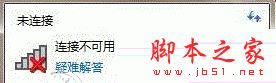
解决方法:
1、确定FN快捷键已经打开,确定FN快捷键驱动,电源管理软件和无线网卡驱动正常安装;---确定FN快捷键已经打开

2、确认是否开启了硬件开关,确定在更改适配器设置中已经启用无线网络;---确定在更改适配器设置中已经启用无线网络
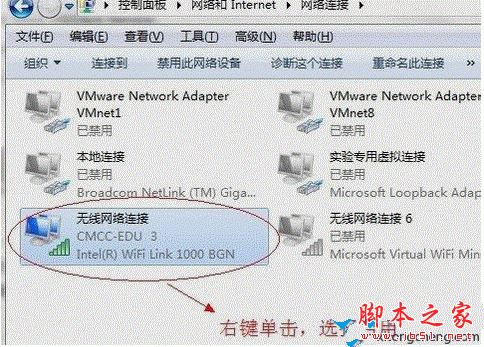
3、开启网络连接相关服务,点击开始按钮,打开“控制面板”,选择“系统和安全”,选择“管理工具”,最后选择“服务”请确定如下五个服务状态全部为“已启动”:
Network Connections
Network List Service
Network Location Awareness
Network Store Interface Service
WLAN AutoConfig
开启网络连接相关服务

以上就是小编今天给大家分享的笔记本win7系统无线网络出现红叉并且不能使用网络的详细解决办法了,希望此篇教程能够帮助到用户朋友。
 咨 询 客 服
咨 询 客 服